22.07.31
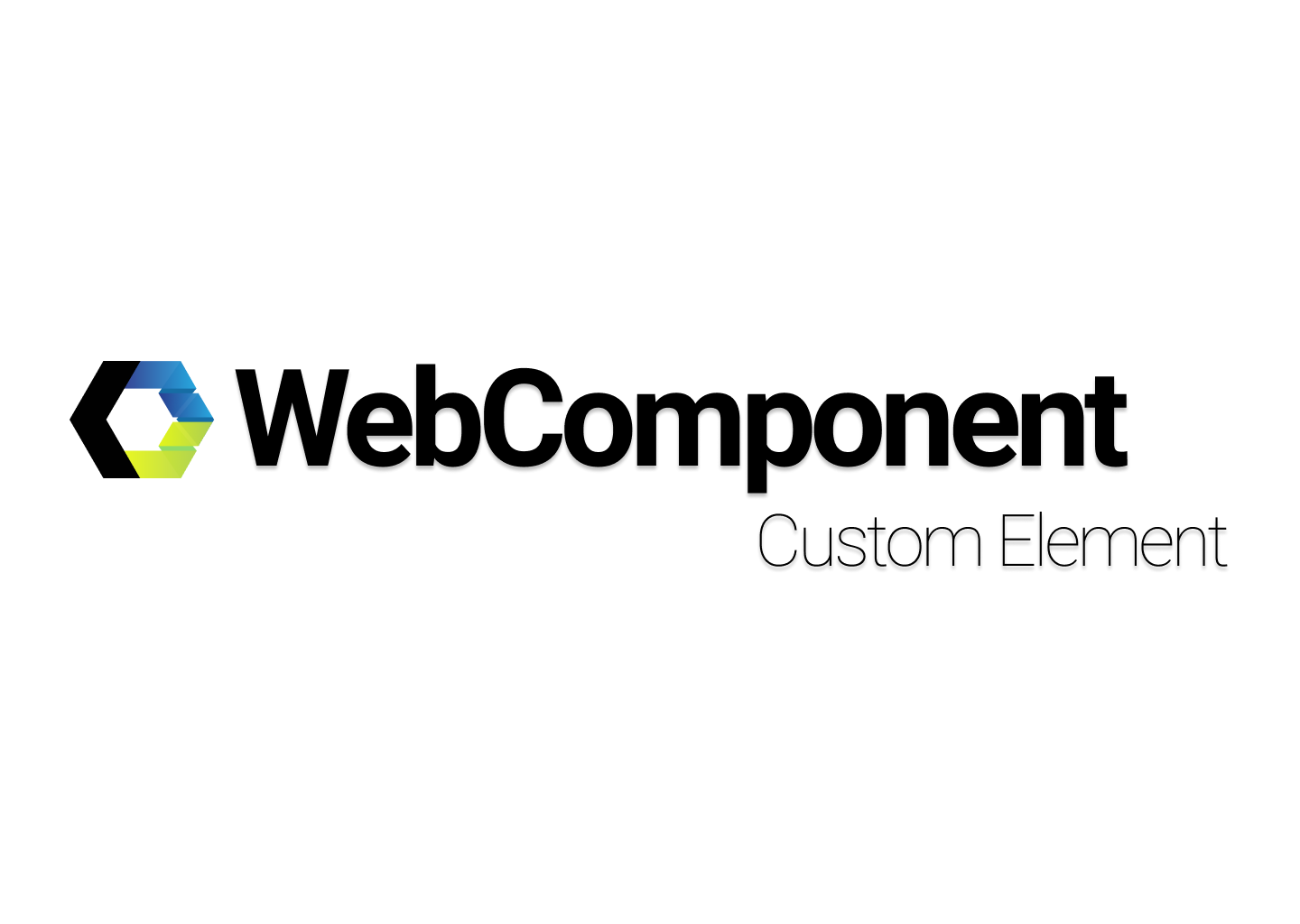
Web component - custom element
웹 컴포넌트로 만드는 나만의 custom element
Table of contents
웹 컴포넌트
웹 컴포넌트는 존재하는 HTML 태그를 확장하여 새로운 기능을 추가하고 캡슐화를 통해 외부 요소로 부터 독립적인 커스텀 엘리먼트를 제작하기 위한 웹 API의 모음이다.
웹 컴포넌트는 웹 표준을 따르기 때문에 대부분의 모던 브라우저에서 문제 없이 동작한다. 지금도 꾸준히 표준을 잡아가고 있으며 브라우저 spec이 계속해서 정립되고 있다.
Why Webcomponent?
- 웹 컴포넌트는
캡슐화를 통해 기본적으로 외부 요소와 독립적으로 존재한다.
웹 컴포넌트 API를 통해 정의된 커스텀 엘리먼트는 캡슐화되어 존재하기 때문에 외부에서 주입되는 style sheet의 영향을 받지 않는다.
컴포넌트가 부품으로서의 가치를 갖기 위해서는 어떠한 환경에서 사용 되더라도 동일한 기능과 형태를 유지해야 한다. 이런 관점에서 웹 컴포넌트로 생성된 커스텀 엘리먼트는 shadow root라는 영역에 독립적으로 존재하며 외부의 style sheet에 의해 형태가 변형되지 않는다.
물론 필요에 따라 외부의 style sheet의 영향을 받도록 설정할 수 있다.
더불어 커스텀 엘리먼트 내부에서 발생하는 이벤트의 버블링은 기본적으로 shadow root를 벗어 날 수 없다. 이는 이벤트 버블링에 의해 야기될 수 있는 사이드 이펙트를 방지 할 수 있도록 돕는다.
- 표준 API를 사용해 어떤 라이브러리 또는 프레임워크를 통해 구성된 웹 앱에서도 동작 할 수 있다.
웹 표준 API를 통해 구현되는 커스텀 엘리먼트는 사용자의 브라우저 환경이 이를 지원한다면 (대부분의 모던 브라우저가 지원하고 있다.) 별도의 라이브러리에 의존하지 않는다. 다시말해 React로 구성 되었건 Vue로 구성 되었건 화면의 일부 요소는 얼마든지 custom element로 구현 할 수 있다.
어떤 환경에서도 사용 할 수 있는 것 또한 컴포넌트로서의 가치를 증가 시킬수 있는 요소다.
커스텀 엘리먼트
커스텀 엘리먼트는 CustomElementRegistry 객체를 통해 제어 할 수 있다. CustomElementRegistry 객체의 define 메서드를 통해 새로운 커스텀 엘리먼트를 등록하게 된다.
커스텀 엘리먼트는 반드시 kebab-case 형식의 명칭을 사용해야 하는데 이는 미래에 추가될 html 네이티브 태그와 구분하기 위함이다. (새롭게 추가될 html 태그는 절대 -을 포함하지 않을 것이기 때문에) - Custom element naming convention
커스텀 엘리먼트 등록하기
window.customElements.define('custom-element', CustomElement)
// or
window.customElements.define('custom-element', CustomElement, { extends: 'form' })
define 메서드는 다음 세가지의 매개변수를 전달 받을 수 있다.
- DOMString: 커스텀 엘리먼트의 이름
- class 객체: 커스텀 엘리먼트의 동작을 정의한
class객체 optionalextends 속성: 현재 커스텀 엘리먼트가 상속 받는 대상 태그
생명주기
커스텀 엘리먼트를 등록하기 위해 동작에 대한 정의를 담고 있는 class 객체를 생성해야한다. class 객체는 생명주기를 갖고 있으며 생명주기에 따라 적절한 동작을 정의해야한다.
- constructor: 커스텀 엘리먼트의 인스턴스가 생성될 때마다 호출됨
- connectedCallback: 커스텀 엘리먼트가
document에 추가될 때마다 호출됨 - disconnectedCallback: 커스텀 엘리먼트가
document에서 제거 될 때마다 호출됨 - adoptedCallback: 커스텀 엘리먼트가 새로운
document로 이동할 때마다 호출됨 - attributeChangedCallback: 커스텀 엘리먼트의 attribute가 변화할 때 마다 호출됨
이런 생명주기를 통해 이벤트 리스너를 등록/제거 하거나 특정 속성의 변화에 따른 동작을 구현할 수 있고 데이터 패칭과 같이 컴포넌트 초기화 시점에 필요한 상태들을 설정할 때 사용할 수 있다. - https://web.dev/custom-elements-v1/#custom-element-reactions
attributeChangedCallback(attrName, oldVal, newVal)
attributeChangedCallback은 상기와 같은 매개변수를 전달 받는다. 이렇게 attributeChangedCallback을 통해 관리 돼야하는attribute는 반드시 객체 내부의observedAttributes배열로 작성되어야 한다.
custom-form
앞서 살펴본 커스텀 엘리먼트의 기본적인 요소들을 바탕으로 custom-form을 작성한다.
custom-form은 기존 form 태그를 상속 받아 serialize라는 내부 메서드를 갖는다.
serialize 메서드는 form 내부에 정의된 입력 요소들 (input, select, textarea 와 같은)의 값을 추출하고 입력된 type에 따라 값을 변형하여 return하는 역할을 하게 된다.
custom-form 등록하기
class CustomForm extends HTMLFormElement {}
window.customElements.define('custom-form', CustomForm, { extends: 'form' })
custom-form 내부 메서드 정의하기
class CustomForm extends HTMLFormElement {
serialize() {
const elements = Array.from(this.querySelectorAll('input,select,textarea'))
if (elements.some((element) => !element.name)) {
throw new Error('Failed to find field name')
}
let result = {}
elements.forEach(({ name, type, value, checked }) => {
switch (type) {
case 'number':
result[name] = Number(value)
break
case 'checkbox':
result[name] = checked
break
default:
result[name] = value
}
})
return result
}
}
window.customElements.define('custom-form', CustomForm, { extends: 'form' })
CustomForm class 내부에 serialize라는 명칭의 메서드를 정의한다. form 내부에 존재하는 입력 요소들을 찾아 필드 명칭을 확인하고 데이터 유형에 따라 변형한 값을 객체에 담아 반환한다.
custom-form HTML에서 사용하기
...
<script defer src="./custom-form.js"></script>
...
<form id="custom-form" is="custom-form">
<input type="text" name="text" />
<input type="number" name="number" />
<input type="date" name="date" />
<input type="checkbox" name="checkbox" />
<textarea name="textarea"></textarea>
<select name="option">
<option>Option 1</option>
<option>Option 2</option>
<option>Option 3</option>
</select>
</form>
...
<script>
const formData = document.querySelector('#custom-form').serialize()
console.log(formData)
</script>
예제에서 처럼 기존의 HTML 태그를 상속 받아 사용할 경우 is 속성을 통해 사용하고자 하는 커스텀 엘리먼트의 명칭을 입력한다.
counter-button
버튼을 클릭하면 숫자가 올라가는 간단한 커스텀 엘리먼트를 작성한다. 기존에 존재하는 태그의 기능을 상속 받지 않는 완전히 새로운 형태의 커스텀 엘리먼트다.
counter-button 등록하기
class CounterButton extends HTMLElement {}
window.customElements.define('counter-button', CounterButton)
counter-button 내부 메서드 정의하기
constructor가 호출되는 시점에 counter-button의 shadowRoot 생성하고 shadowRoot 아래에 캡슐화된 UI 요소들을 삽입한다.
class CounterButton extends HTMLElement {
constructor() {
super()
this.attachShadow({ mode: 'open' })
this.shadowRoot.innerHTML = `
<style>
span {
font-size: 20px;
}
</style>
<span id="display"></span>
<button id="button">+</button>
`
}
}
window.customElements.define('counter-button', CounterButton)
connectedCallback 라이프 사이클을 통해 버튼 엘리먼트에 이벤트 리스너를 등록한다.
getter를 정의해서 커스텀 엘리먼트 내부의 요소에 쉽게 접근 할 수 있도록 한다.
class CounterButton extends HTMLElement {
constructor() {
super()
this.attachShadow({ mode: 'open' })
this.shadowRoot.innerHTML = `
<style>
span {
font-size: 20px;
}
</style>
<span id="display"></span>
<button id="button">+</button>
`
}
get display() {
return this.shadowRoot.querySelector('#display')
}
get button() {
return this.shadowRoot.querySelector('#button')
}
connectedCallback() {
if (this.isConnected) {
this.button.addEventListener('click', () => {
this.buttonClickHandler()
})
}
}
buttonClickHandler() {
const currentNumber = this.display.textContent ? Number(this.display.textContent) : 0
this.display.textContent = currentNumber + 1
}
}
window.customElements.define('counter-button', CounterButton)
counter-button Property를 통해 커스텀 엘리먼트 값 변경하기
class CounterButton extends HTMLElement {
constructor() {
super()
this.attachShadow({ mode: 'open' })
this.shadowRoot.innerHTML = `
<style>
span {
font-size: 20px;
}
</style>
<span id="display"></span>
<button id="button">+</button>
`
}
get display() {
return this.shadowRoot.querySelector('#display')
}
get button() {
return this.shadowRoot.querySelector('#button')
}
connectedCallback() {
if (this.isConnected) {
this.button.addEventListener('click', () => {
this.buttonClickHandler()
})
}
}
attributeChangedCallback(props, oldValue, newValue) {
if (props === 'count') {
this.countChangeHandler(newValue)
}
}
static get observedAttributes() {
return ['count']
}
buttonClickHandler() {
const currentNumber = this.display.textContent ? Number(this.display.textContent) : 0
this.display.textContent = currentNumber + 1
}
countChangeHandler(newValue) {
this.display.textContent = newValue
}
}
window.customElements.define('counter-button', CounterButton)
attributeChangedCallback과 observedAttributes 메서드를 구현하여 커스텀 엘리먼트의 attribute의 변화를 감지하고 값을 반영 할 수 있도록 한다.
counter-button HTML에서 사용하기
...
<script defer src="./counter-button.js"></script>
...
<counter-button></counter-button>
<!-- or -->
<counter-button count="20"></counter-button>
...
마치며
커스텀 엘리먼트를 만드는 방법에 대해 간단하게 정리했다. Web Component의 주요 개념을 이해하기 위해서는 shadow dom에 대한 이해도 필요하다고 생각한다.
다른 포스팅을 통해 shadow dom에 대해 정리해야겠다.
